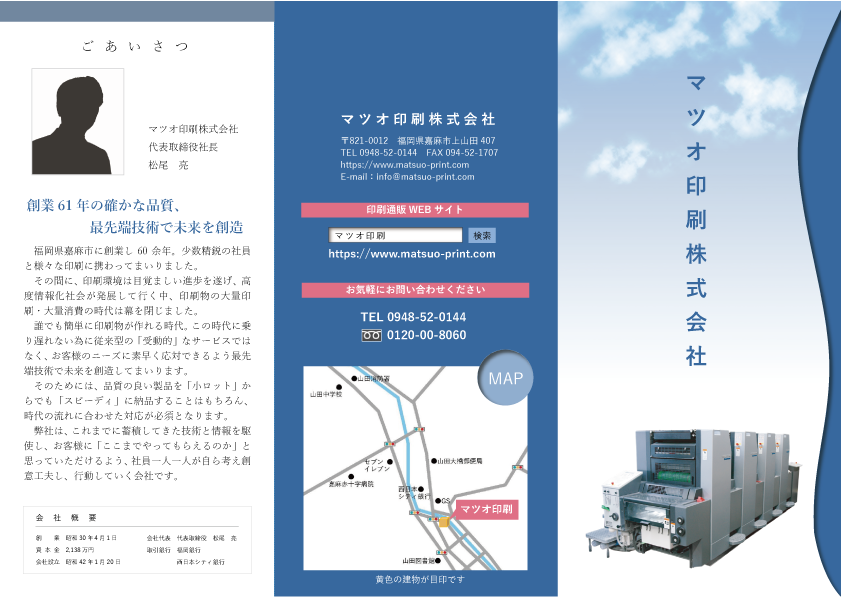ワードでレイアウトの崩れを未然に防ぐには
■ワードでレイアウトの崩れを未然に防ぐには■
▼Word2000およびWord2003の場合
Microsoft office Wordで書類を開いたときのレイアウト崩れの要因には「OS、Officeのバージョンの違い」、「フォントの有無(埋め込み)」の他に「プリンタドライバーの解像度の違い」があります。この問題はすべてのアプリケーションで起こるわけではありません。Wordのようにレイアウトをプリンタドライバーに依存させないように設定できるものもあり、レイアウト崩れを未然に防ぐことができます。
設定方法は以下の通りです。
あらかじめこのチェックを外していれば、プリンタドライバーによってレイアウトが左右されることはなくなります。
Word 2003
「ツール」メニューより「オプション」を選択し「互換性」タブの「文章をレイアウトするときにプリンタの設定に従う」のチェックを外して、文章を作成してください。

Word 2007/2010
「ファイル」-「オプション」-「詳細設定」-「互換性オプション」の適用先: 「文書名(互換モード).docx」 の「+レイアウト オプション」の一覧から「文章をレイアウトするときにプリンタの設定に従う」のチェックを外して、文章を作成してください。
※デフォルトではこのチェックはオフになっていますが、古いデータを使い回しされる場合等はご注意ください。

※2013と2016の場合、互換モードでなければ、この項目はありません
▼ここからの内容はWord2007以降の追加記事となります。 2018年5月11日追加
スムーズ制作&トラブル回避 − 作り始める前に設定したい項目
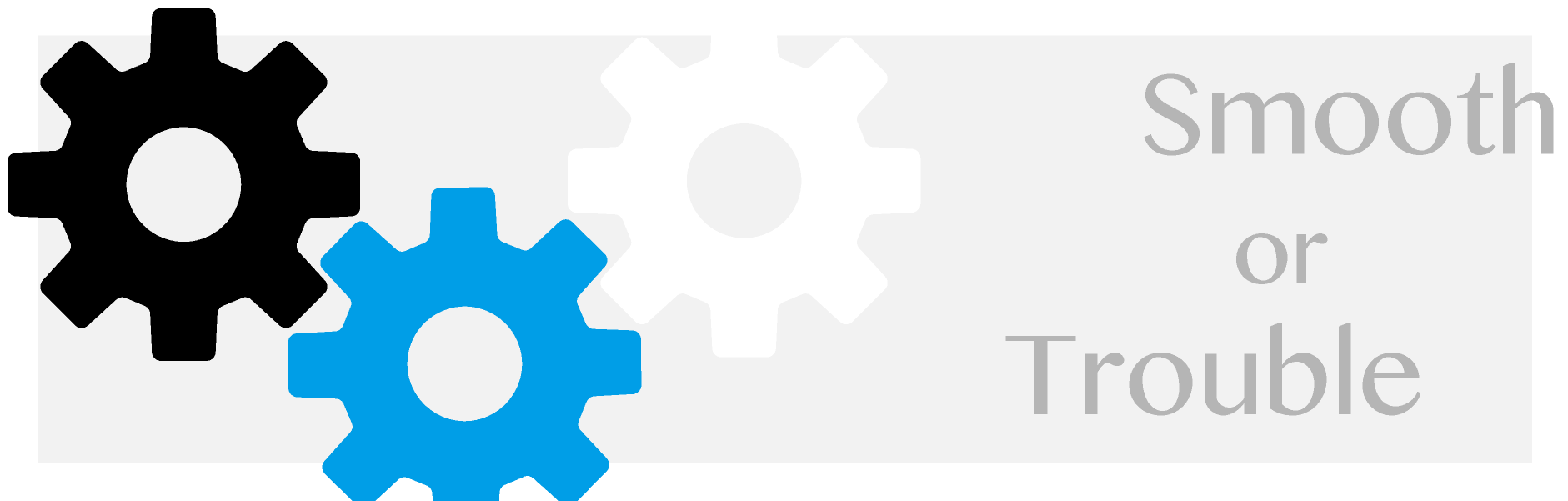
レイアウト崩れを回避する
Microsoft office Wordでのレイアウト崩れの要因は数多くありますが、とりわけ、
1「OS、Officeのバージョンの違い」
2「フォントの有無」
3「プリンタドライバーの解像度の違い」
があります。
1と2は気づきやすいところですが、3はなかなか気づきにくい設定です。
基本的にチェックは入っていないようになっていますが、念のため確認しておきましょう。
※互換モードの確認…文書を開いた画面の一番上タイトル「○○○(文書名).docx〔互換モード〕」となっていたら互換モード
1.「ファイル」メニューから「オプション」>「詳細設定」 の順にクリック
2. 項目の一番下「互換性オプションの適用先」内、「文章をレイアウトするときにプリンタの設定に従う」のチェックが入っていたら外す
※2013と2016の場合、互換モードでなければ、この項目はありません
※2010の場合、「+レイアウト オプション」をクリックすると一覧がでます
3. 文書を上書き保存する
フォント(書体)を埋め込む設定をする
Microsoft Wordデータの入稿で、データに使用されているフォントが弊社の出力環境にないと、
正しく出力することが出来ません
なんと強制的に「違うフォント置き換えられる」のです(!)
しかし、Microsoft WordデータにはTrue Typeフォントを埋め込むことができます。
True Typeフォントの使用においては書体を埋め込むことでトラブルをある程度防ぐことができます。
※書体については、後述するWindowsの標準書体を使用してただくとより安全です。
1.「ファイル」メニューから「オプション」>「保存」 の順にクリック
2.「ファイルにフォントを埋め込む」と「文書で使用されている文字だけを埋め込む」の項目にチェックを入れる
※「標準システムフォントは埋め込まない」は最初からチェックが入っている
3. 文書を上書き保存する
関連ページ ≫ ワードで使用しているフォントを埋め込むには(Word 2010・2013・2016)
※上記でご説明した内容は、下部の「ワードでパンフレットを作る」に記載しております。ご覧ください。
- データ制作のコツをご紹介 Wordでデータを作る方には必見!!
- ワードでパンフレットを作る上で、初心者の方にも安心してご利用いただけるよう解りやすくご説明しております。下記のバナーをクリックしてください。
なお、入稿されたデータにレイアウト崩れがないか弊社で確認するためにも、入稿の際には必ずスクリーンショットも一緒に送ってください。
例文付きデザインテンプレート
会社案内の制作例
(展開A4サイズの巻三つ折)
関連項目
≫よくある質問:ワードで使用しているフォントを埋め込むには
≫よくある質問:スクリーンショットの入稿も必要ですか
≫テクニカルサポート:ワードデータの作成手順やデータ入稿に関する注意事項
≫テクニカルサポート:ワードでパンフレットを作る<制作例付き>
ご利用ガイド
アーカイブ